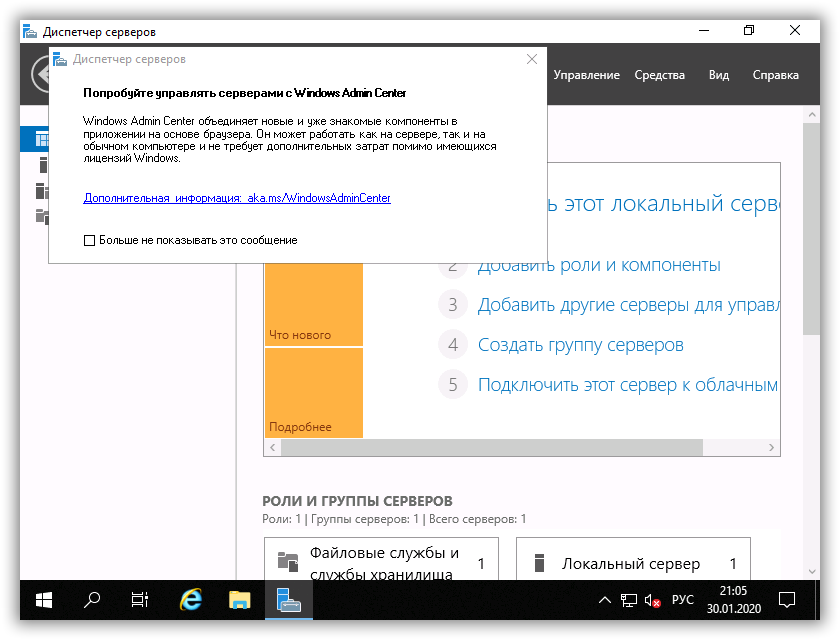Ubuntu Сервер — это версия операционной системы Canonical, ориентированная на ее использование на серверах, будь то на выделенных серверах, серверах VPS и даже на серверах в облако. В зависимости от того, как вы выполнили установку, у вас может быть Ubuntu Server на английском языке, и вы хотите легко и быстро изменить его на испанский, без необходимости выполнять полную переустановку операционной системы. После установки сервера мы можем подключиться к нему удаленно через SSH и начать установку необходимых нам пакетов и их настройку. Хотя можно установить графическую среду, это не рекомендуется, так как это значительно снизит производительность сервера из-за того, что в память будет загружено гораздо больше пакетов.
Как правило, во время установки Ubuntu Server администратора спрашивают о языке, на котором будет установлена система, при этом английский язык является языком по умолчанию. Когда мы арендуем выделенный сервер, система, вероятно, будет на языке компании. Самым нормальным является найти сервер Ubuntu на английском языке и с раскладкой клавиатуры также на английском языке, но некоторые французские службы хостинга серверов по умолчанию помещают его на французский язык с соответствующей раскладкой клавиатуры.
Как поменять язык на Русский в Майнкрафте

Сегодня в этой статье мы научим вас, как изменить язык любой версии Ubuntu Server на испанский, а также как мы можем изменить раскладку клавиатуры на наш язык, чтобы не возникало проблем при входе через терминал или консоль. локально.
Измените язык Ubuntu Server на испанский
Принимая во внимание, что Ubuntu Server не имеет графического пользовательского интерфейса и что мы обычно будем использовать эту операционную систему на выделенном сервере, VPS или облаке, очень далеко от нас, единственный способ управлять им удаленно и изменить язык на испанский — это использовать протокол SSH, который установлен по умолчанию.
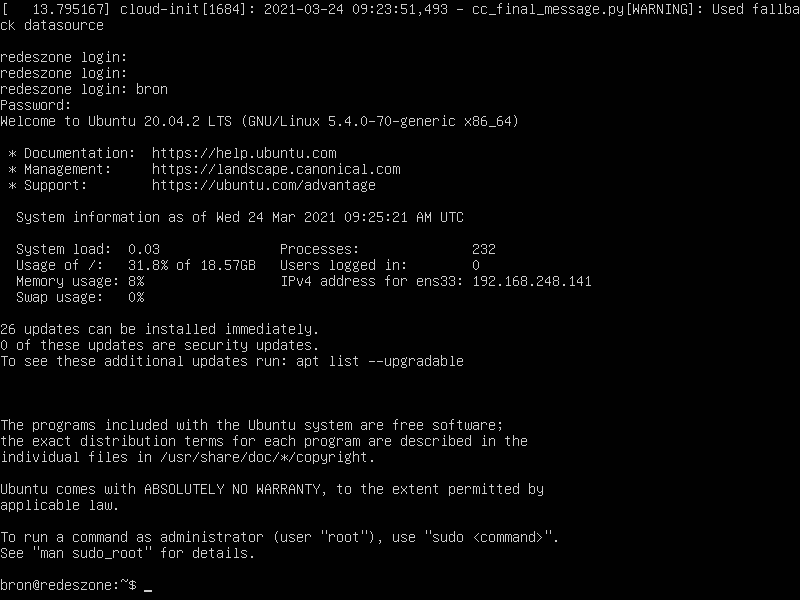
Первое, что мы должны сделать, это удаленно подключиться к серверу Ubuntu нашего выделенного сервера. Затем мы выполняем следующую команду с помощью консоли, либо по SSH, либо непосредственно в самом локальном терминале:
sudo dpkg-reconfigure locales
Когда мы выполним эту команду, мы получим небольшой мастер настройки языка. В этом мастере нам нужно будет отменить выбор английского языка и выбрать только испанский язык, обозначенный как es_ES.UTF-8. Чтобы выбрать или отменить выбор, мы должны использовать пробел, чтобы показать нам звездочку. Теперь идем в «ОК» и жмем ввод.
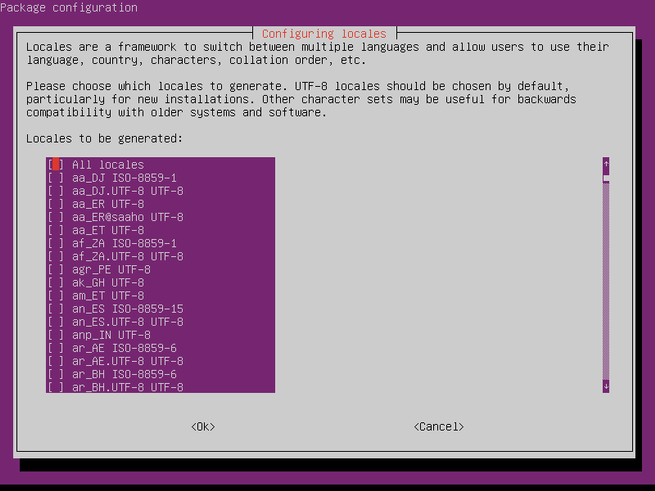
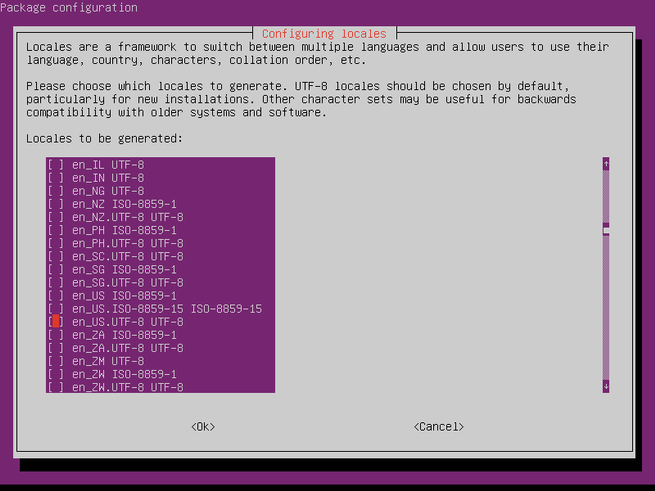
Как Переводить Плагины Майнкрафт | Перевод Плагинов Майнкрафт | Русификация
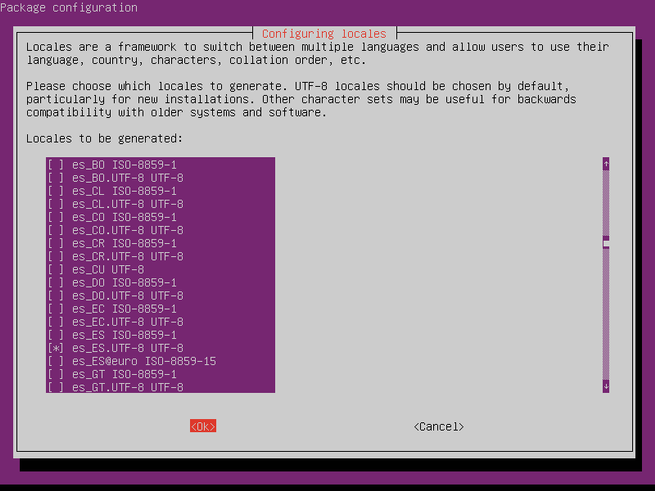
Мы выбираем язык операционной системы по умолчанию, в данном случае es_ES — единственный язык, который у нас будет на сервере. После выбора нажмите «OK» и «Enter».
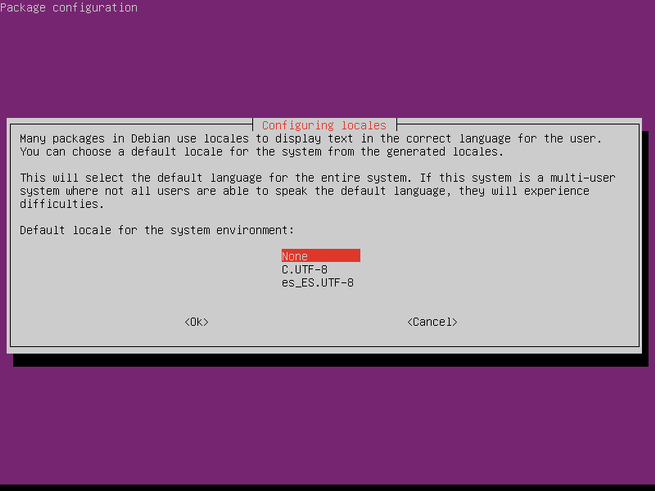
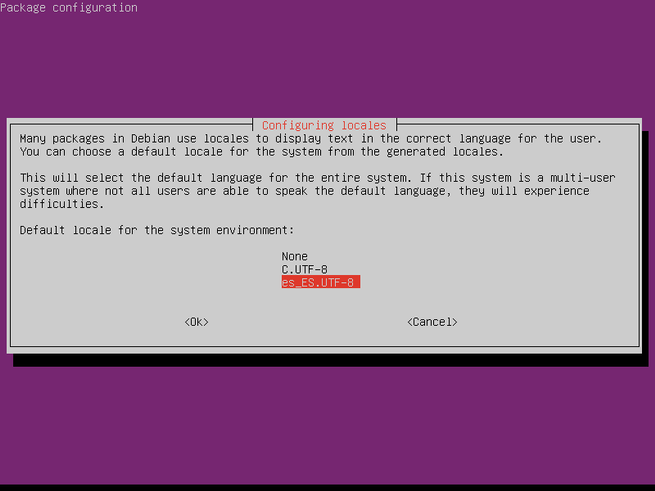
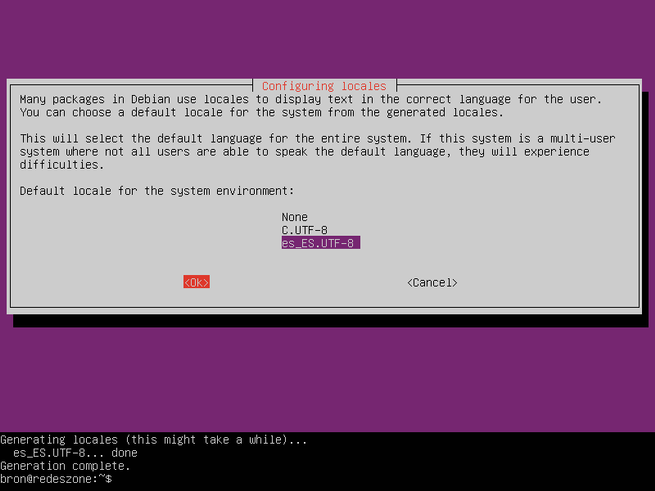
В эти моменты мы изменим язык на испанский, и нам придется перезапустить сервер, чтобы изменения вступили в силу. Когда мы вернемся к операционной системе, если мы выполним следующую команду, мы сможем убедиться, что она действительно написана на испанском языке:
В прошлом этот процесс был намного более утомительным, потому что нам приходилось вручную редактировать различные файлы конфигурации с использованием определенного синтаксиса, затем применять изменения с помощью dpkg-reconfigure и, наконец, перезапускать сервер. Теперь, выполняя простую команду, мы можем выполнить весь процесс с помощью действительно простого и дружелюбного мастера настройки, без необходимости редактировать любой тип текстового файла для изменения языка на испанский.
Как вы видели, теперь процесс, которому нужно следовать, намного проще, и мы можем проверить, есть ли он у нас на испанском языке, выполнив команду «locale», как мы объяснили.
Измените раскладку клавиатуры Ubuntu Server на испанскую
Теперь, когда мы изменили язык операционной системы на испанский, мы собираемся изменить раскладку клавиатуры. Через SSH у нас не будет проблем, потому что он сохраняет исходную раскладку клавиатуры, но если мы собираемся вводить терминал локально в операционной системе, то у нас будут проблемы, если он будет на английском языке, что типично. В прошлом изменение раскладки клавиатуры любого Linux операционная система была довольно утомительной, редактировать различные файлы конфигурации и перезагружать операционную систему, чтобы сохранить изменения. Теперь, просто выполнив команду для каждого терминала с правами root и следуя мастеру настройки, который покажет нам Ubuntu Server, мы можем выполнить этот процесс за считанные минуты.
Чтобы быстро изменить раскладку клавиатуры, мы должны выполнить следующую команду, чтобы появился мастер настройки:
sudo dpkg-reconfigure keyboard-configuration
Когда мы запустим его, мы получим мастер, в котором мы выберем модель клавиатуры, если мы не знаем ее или она не отображается в списке, мы оставляем вариант по умолчанию или аналогичный нашей клавиатуре. Далее, по умолчанию он у нас на английском языке, но мы можем легко изменить его на испанский, спустившись в раздел «Испанский» и выбрав его, нажав ОК, чтобы перейти в следующее меню.
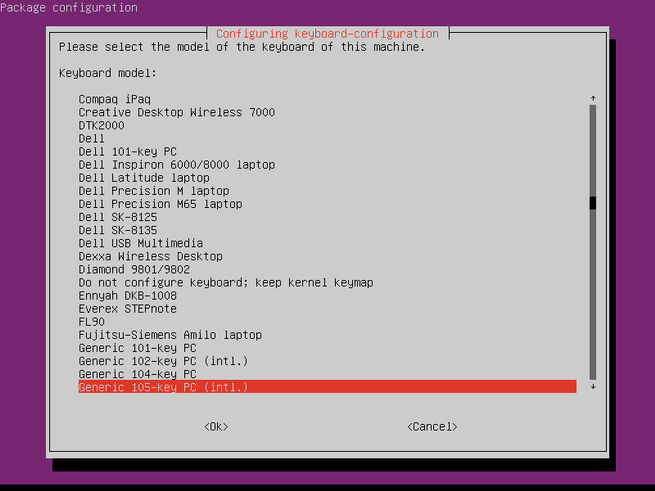
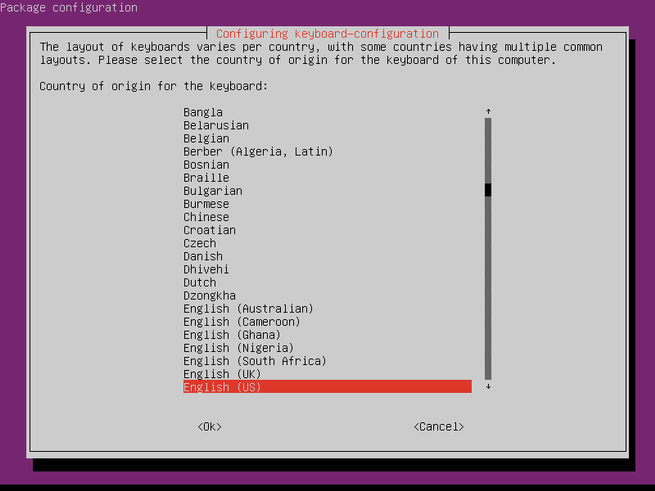
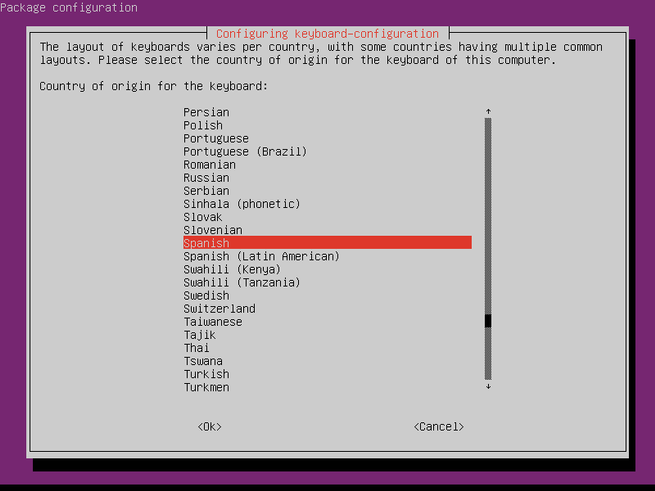
Когда мы нажимаем на «Испанский», мы должны выбрать первый вариант, который идет по умолчанию, хотя у нас есть и другие возможности, как вы можете видеть в галерее фотографий. У нас также будет возможность настроить клавишу ALT-GR на нашей клавиатуре и даже клавишу «FN», которая есть на некоторых клавиатурах.
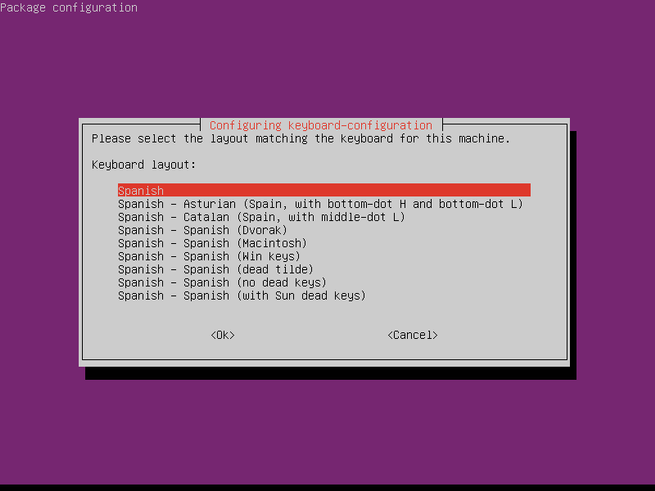
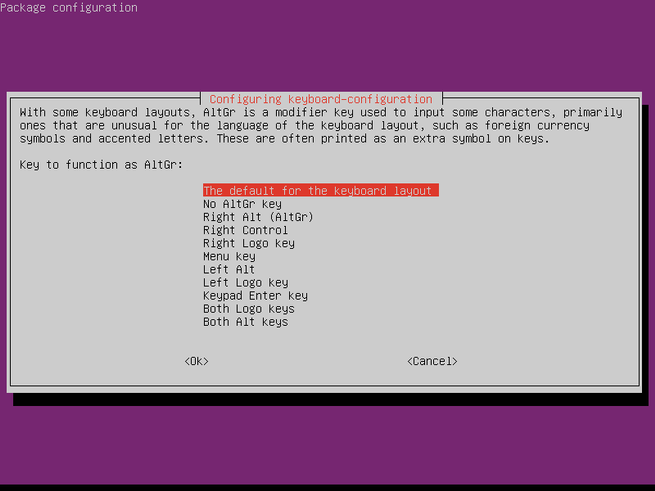
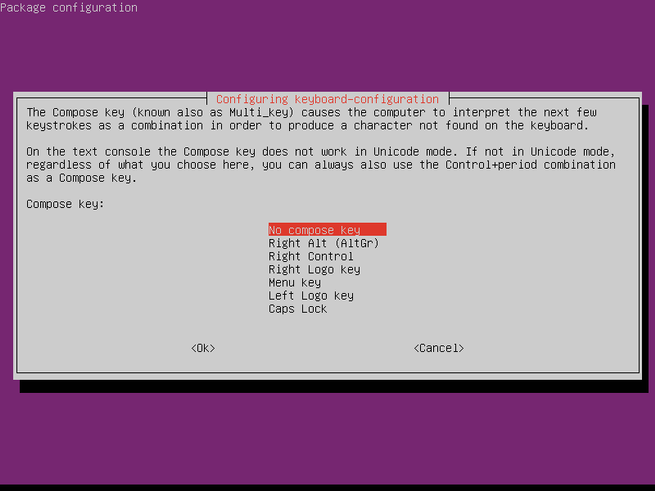
После того, как мы все настроили, это будет указывать на то, что изменения будут применены при перезапуске сервера, поэтому нам нужно будет выполнить типичную «перезагрузку sudo», чтобы перезапустить его, и мы сможем наслаждаться испанской раскладкой клавиатуры.
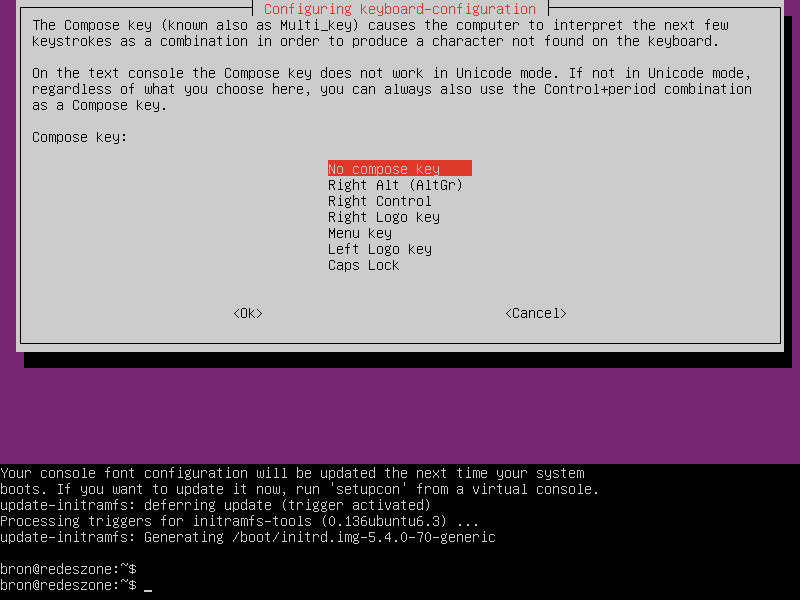
Как вы видели, изменить раскладку клавиатуры в операционной системе Ubuntu Server действительно просто, нам просто нужно было выполнить команду и следовать мастеру настройки, который появится прямо в терминале. Этот процесс можно без проблем выполнить через SSH.
Благодаря этому у нас уже будет наш сервер Ubuntu на языке, который мы лучше понимаем и с которым мы сможем начать более легко управлять системой, в дополнение к возможности использовать нашу раскладку клавиатуры на испанском языке и не иметь проблем с такими символами, как двоеточие, тире и низкие полосы, которые в английской раскладке клавиатуры радикально меняются, и использование консоли может быть затруднено, если мы не переведем клавиатуру на испанский язык.

report this ad
Источник: itigic.com
Как изменить язык на сервере майнкрафт
Ваш браузер устарел, и поэтому некоторые важные функции этого сайта могут не работать. Пожалуйста, обновитесь то более современного браузера. 🙁
Как перевести майнкрафт сервер на русский язык
Serey2
Звание: Активный человек
у меня в одиночке русский язык стоит, а вот на сервере все команды подписаны английским, и когда пишу по русски после текста motd=. в настройках сервера, то на иконке сервера появляются всякие не понятные символы в место букв, когда пишу в команде ошибку, когда я ввожу ошибочную команду, то мне пишет что то типа «не верная команда, пропишите help для просмотра команд», правда это пишут на серве тоже на английском языке, как это всё перевести на русский?
#1 | 15 июня 2018 — 16:41
Источник: ru-minecraft.ru
Как добавить русский язык в Windows Server 2019
По умолчанию в операционной системе Windows Server установлен английский язык интерфейса. Это удобно не всем. Чтобы изменить язык, к примеру, на русский, для версий 2012/2016 года необходимо добавить язык в настройках и загрузить нужный языковой пакет. С версией 2019 года дело обстоит немного иначе.
Сперва следует подготовить систему к работе с другим языком, выбрав один из трёх способов, и только после этого переходить к настройкам. Первый способ — лёгкий, но долгий. После подключения к серверу потребуется установить все доступные обновления. Второй способ предполагает установку только одного пакета обновления вручную.
И третий, самый сложный, включает скачивание ISO-образа и добавление языкового пакета вручную. Его выбирают в том случае, если по каким-либо причинам не сработали первые два способа. Далее пошагово расскажем о том, как это сделать.
- Подключитесь к серверу по RDP
- Подготовьте систему к работе с другим языком, выбрав один из трех способов
- 1 способ — установите все доступные обновления ОС
- 2 способ — установите пакет обновления KB4476976 вручную
- 3 способ — скачайте ISO-образ и вручную добавьте языковой пакет
- Измените настройки языка и установите нужный язык
1.Подключитесь к серверу по RDP
Прежде чем производить настройки, необходимо подключиться к серверу.
Если не знаете как — вам поможет наша статья.
2.Подготовьте систему к работе с другим языком, выбрав один из трех способов
1 способ: Установите все обновления ОС
- Перейдите в настройки
![]()
![]()
- Перейдите в меню обновлений Выберите раздел « Update Language ».
![]() В левом столбце нажмите на строку « Language ».
В левом столбце нажмите на строку « Language ». ![]()
- Добавьте русский или любой другой язык Нажмите « Add a language ».
![]() Откроется список доступных языков. Выберите « Русский » и нажмите « Next ».
Откроется список доступных языков. Выберите « Русский » и нажмите « Next ». ![]() Проверьте наличие пункта « Install language pack and set as my Windows display language » и установленную у него галочку выбора. Нажмите « Install ». Если данного пункта нет, это может означать, что первые два шага были выполнены с ошибками (или были выполнены некорректно). Попробуйте воспользоваться другим способом (описаны выше в данной статье) или напишите запрос в службу поддержки, наши специалисты помогут решить проблему.
Проверьте наличие пункта « Install language pack and set as my Windows display language » и установленную у него галочку выбора. Нажмите « Install ». Если данного пункта нет, это может означать, что первые два шага были выполнены с ошибками (или были выполнены некорректно). Попробуйте воспользоваться другим способом (описаны выше в данной статье) или напишите запрос в службу поддержки, наши специалисты помогут решить проблему. ![]() Дождитесь окончания установки.
Дождитесь окончания установки. ![]() Когда процесс закончится, появится сообщение « Will be display language after next sign-in ».
Когда процесс закончится, появится сообщение « Will be display language after next sign-in ». ![]()
- Смена языка для приложений, не использующих Юникод Приложения на русском языке, не использующие Unicode кодировку, могут работать некорректно, пример:
![]() Чтобы данной проблемы не возникало, откройте меню « Пуск » и перейдите в панель управления.
Чтобы данной проблемы не возникало, откройте меню « Пуск » и перейдите в панель управления. ![]() Выберите в разделе « Clock and Region », пункт « Change date, time, or number formats ».
Выберите в разделе « Clock and Region », пункт « Change date, time, or number formats ». ![]() Перейдите на вкладку « Administrative ».
Перейдите на вкладку « Administrative ». ![]() Нажмите « Change system locale ».
Нажмите « Change system locale ». ![]() Выберите « Russian (Russia) » и нажмите « OK ».
Выберите « Russian (Russia) » и нажмите « OK ». ![]() Откроется окно с предложением перезагрузить ОС, нажмите « Restart now ».
Откроется окно с предложением перезагрузить ОС, нажмите « Restart now ». ![]() После перезагрузки интерфейс будет на русском.
После перезагрузки интерфейс будет на русском. ![]()
Источник: firstvds.ru
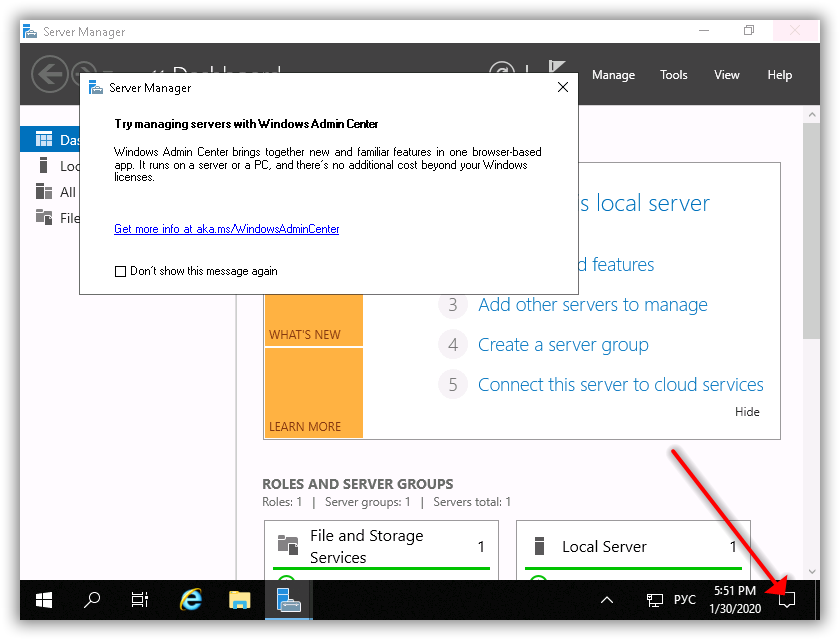
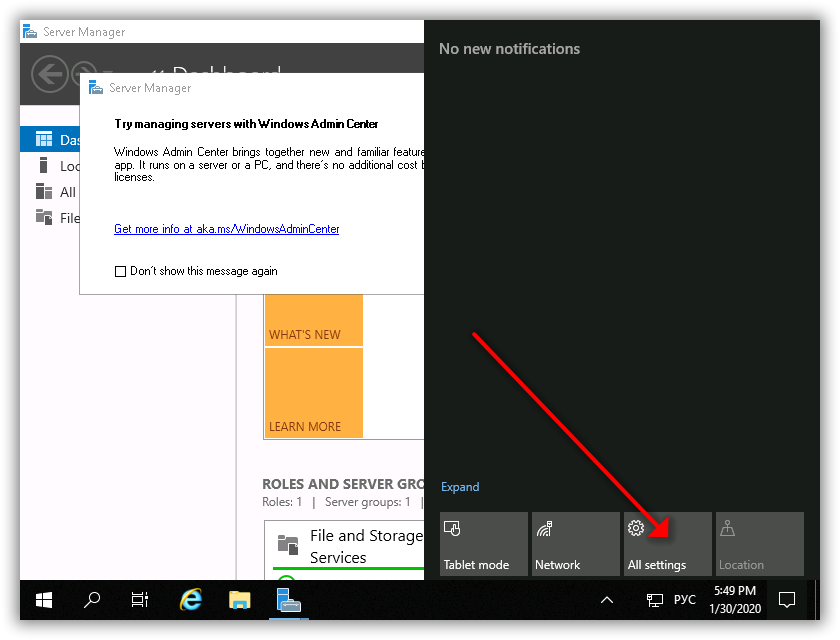
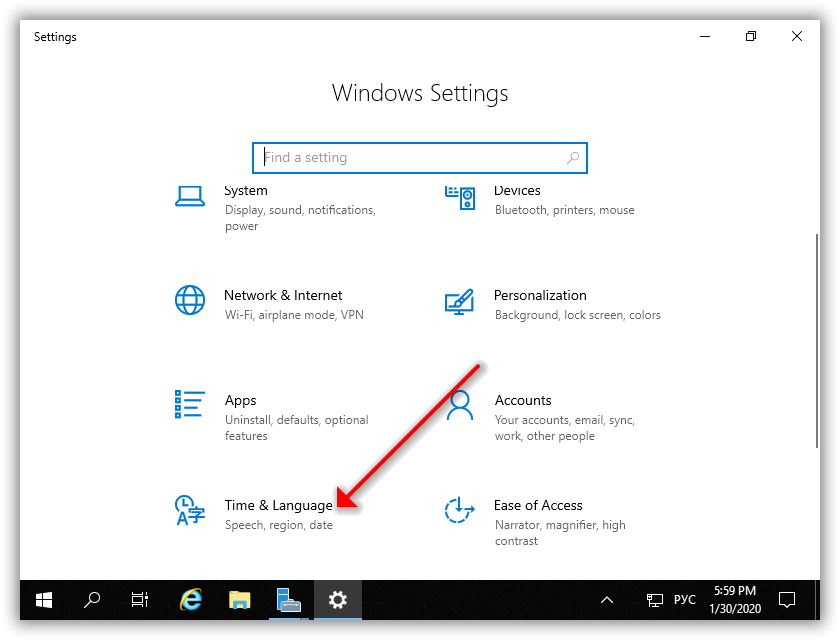 В левом столбце нажмите на строку « Language ».
В левом столбце нажмите на строку « Language ». 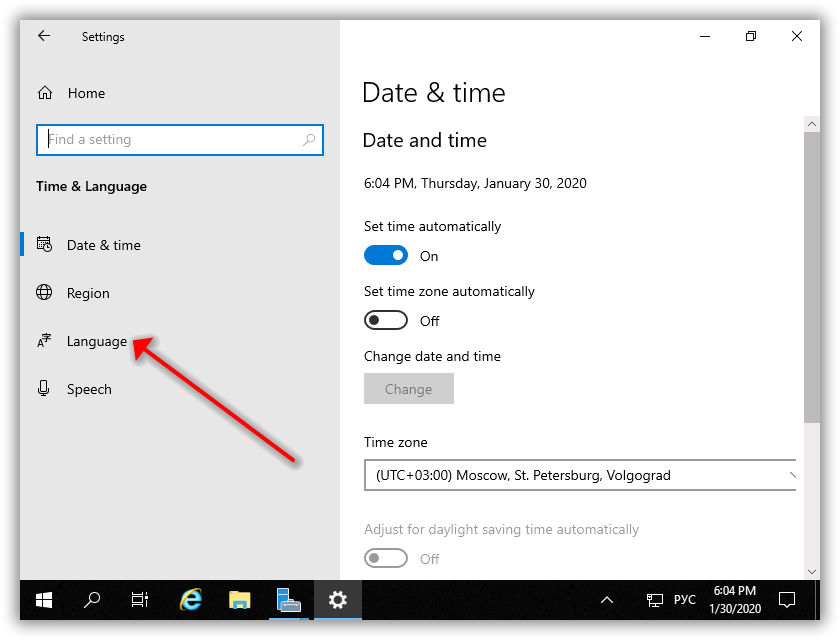
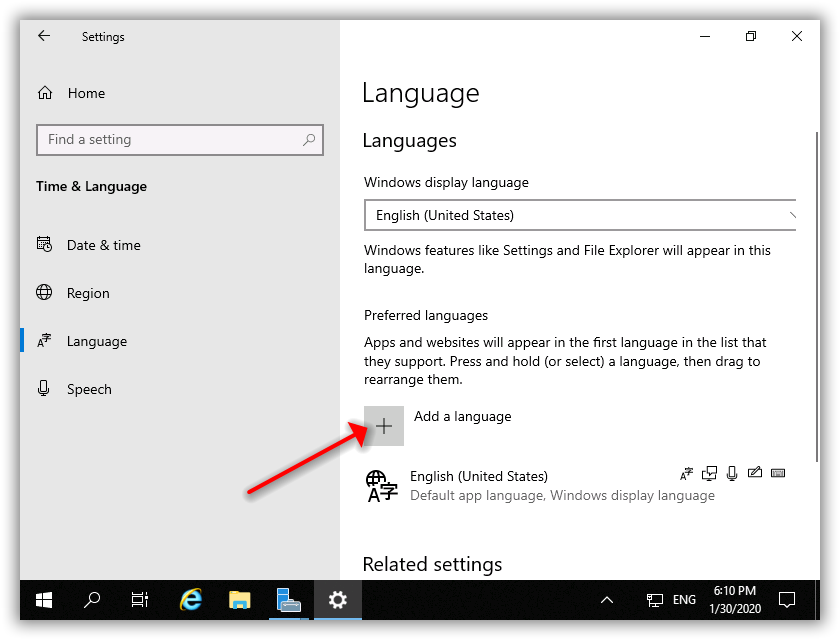 Откроется список доступных языков. Выберите « Русский » и нажмите « Next ».
Откроется список доступных языков. Выберите « Русский » и нажмите « Next ». 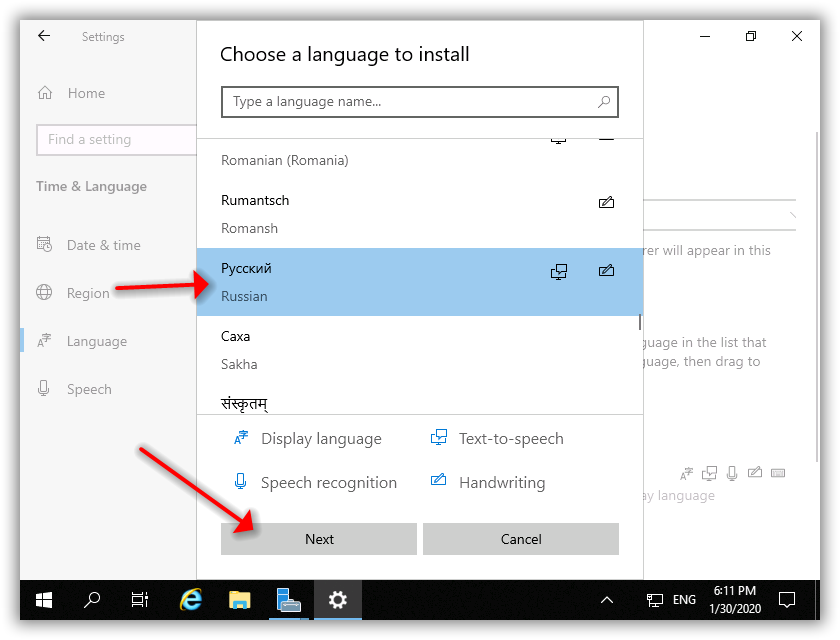 Проверьте наличие пункта « Install language pack and set as my Windows display language » и установленную у него галочку выбора. Нажмите « Install ». Если данного пункта нет, это может означать, что первые два шага были выполнены с ошибками (или были выполнены некорректно). Попробуйте воспользоваться другим способом (описаны выше в данной статье) или напишите запрос в службу поддержки, наши специалисты помогут решить проблему.
Проверьте наличие пункта « Install language pack and set as my Windows display language » и установленную у него галочку выбора. Нажмите « Install ». Если данного пункта нет, это может означать, что первые два шага были выполнены с ошибками (или были выполнены некорректно). Попробуйте воспользоваться другим способом (описаны выше в данной статье) или напишите запрос в службу поддержки, наши специалисты помогут решить проблему. 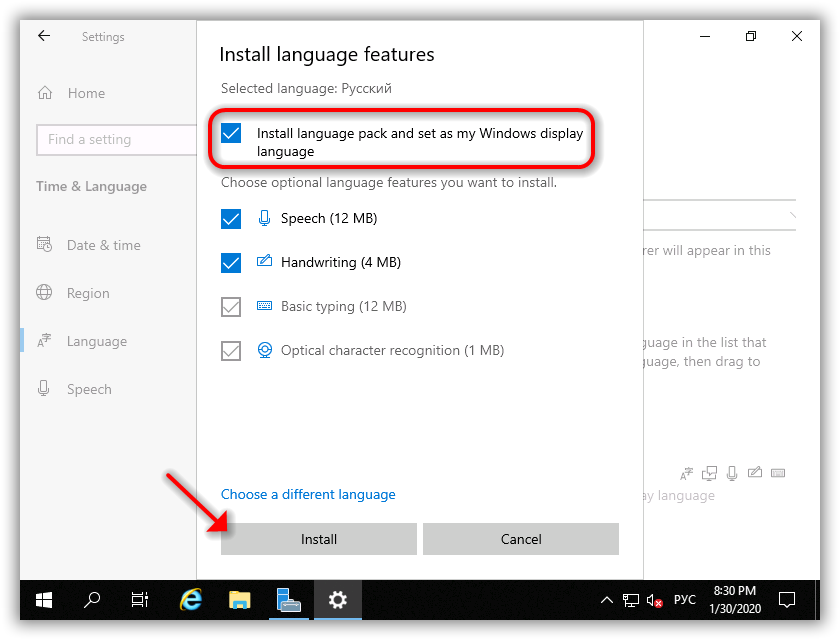 Дождитесь окончания установки.
Дождитесь окончания установки. 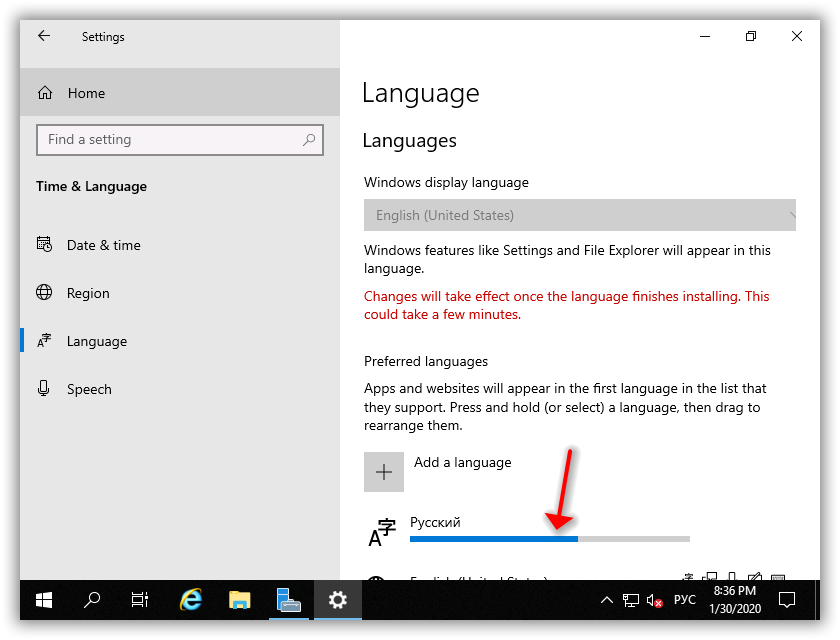 Когда процесс закончится, появится сообщение « Will be display language after next sign-in ».
Когда процесс закончится, появится сообщение « Will be display language after next sign-in ». 
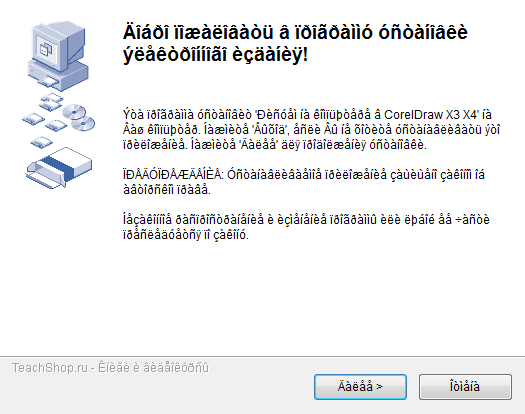 Чтобы данной проблемы не возникало, откройте меню « Пуск » и перейдите в панель управления.
Чтобы данной проблемы не возникало, откройте меню « Пуск » и перейдите в панель управления. 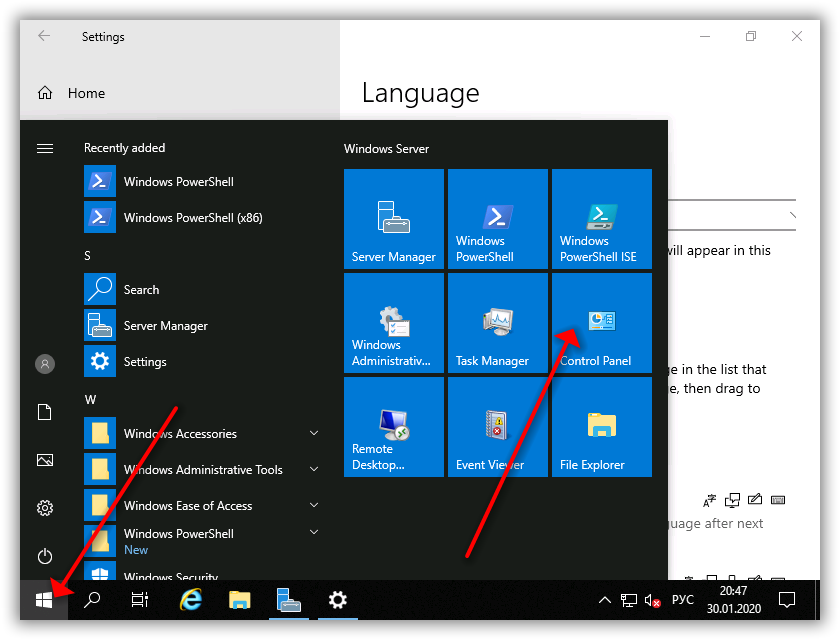 Выберите в разделе « Clock and Region », пункт « Change date, time, or number formats ».
Выберите в разделе « Clock and Region », пункт « Change date, time, or number formats ». 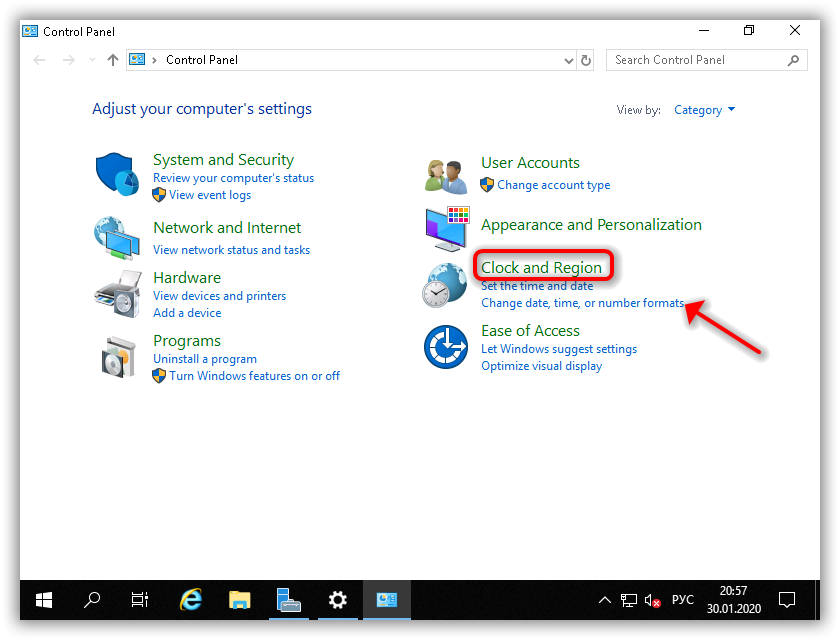 Перейдите на вкладку « Administrative ».
Перейдите на вкладку « Administrative ». 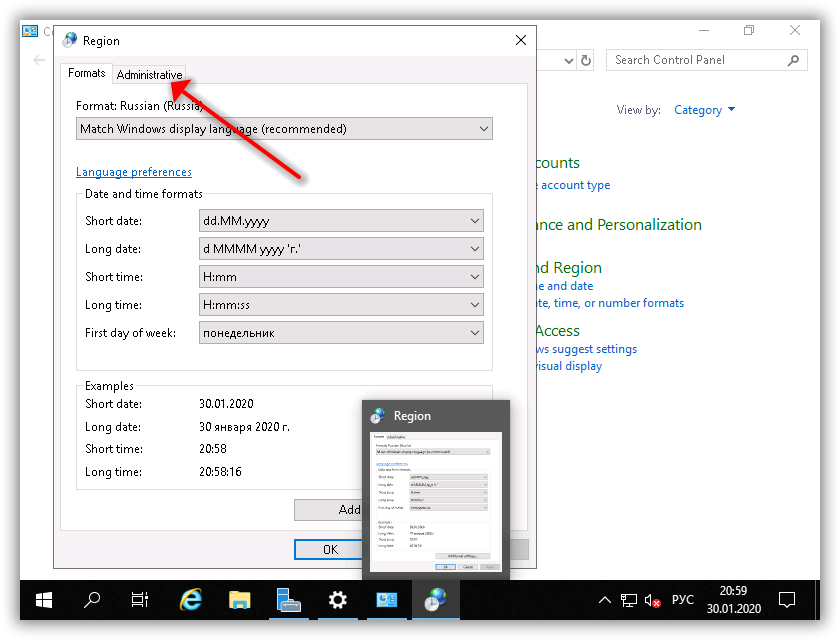 Нажмите « Change system locale ».
Нажмите « Change system locale ». 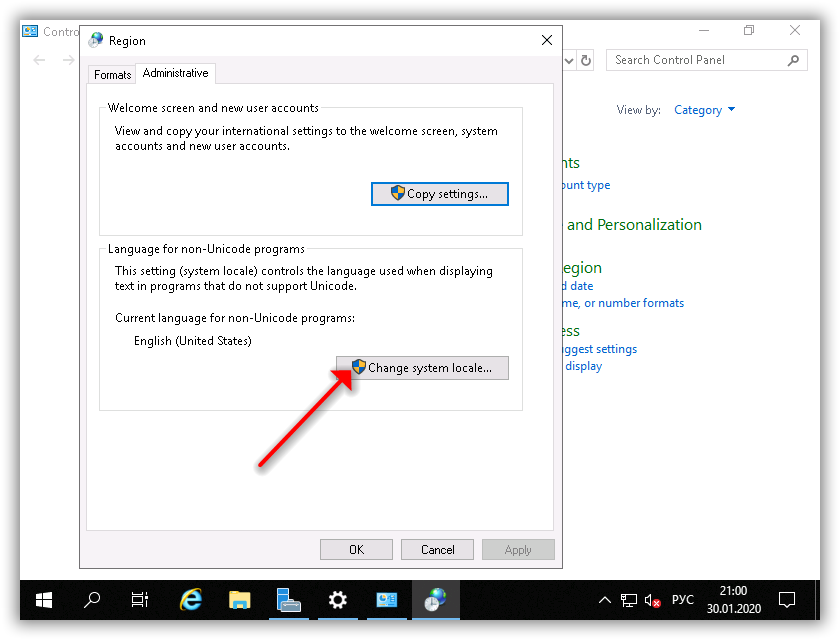 Выберите « Russian (Russia) » и нажмите « OK ».
Выберите « Russian (Russia) » и нажмите « OK ». 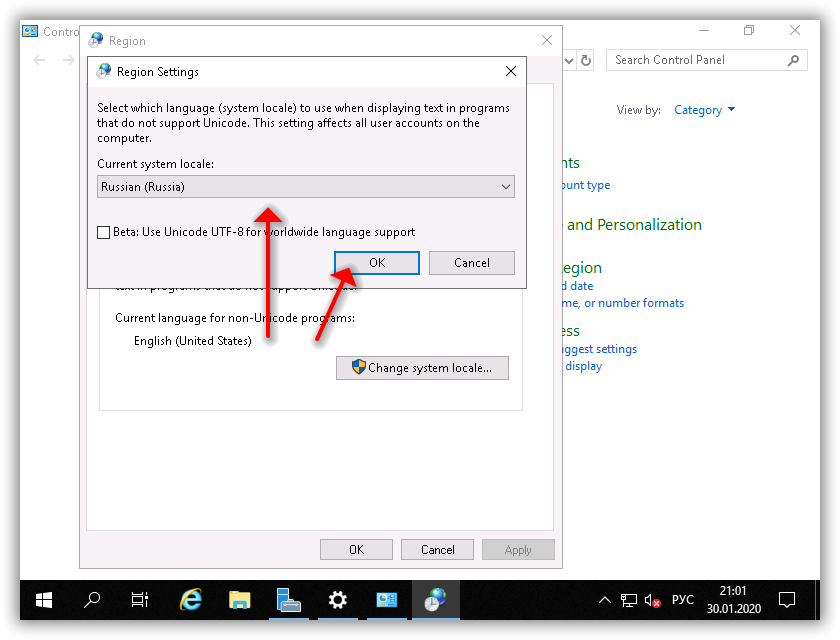 Откроется окно с предложением перезагрузить ОС, нажмите « Restart now ».
Откроется окно с предложением перезагрузить ОС, нажмите « Restart now ». 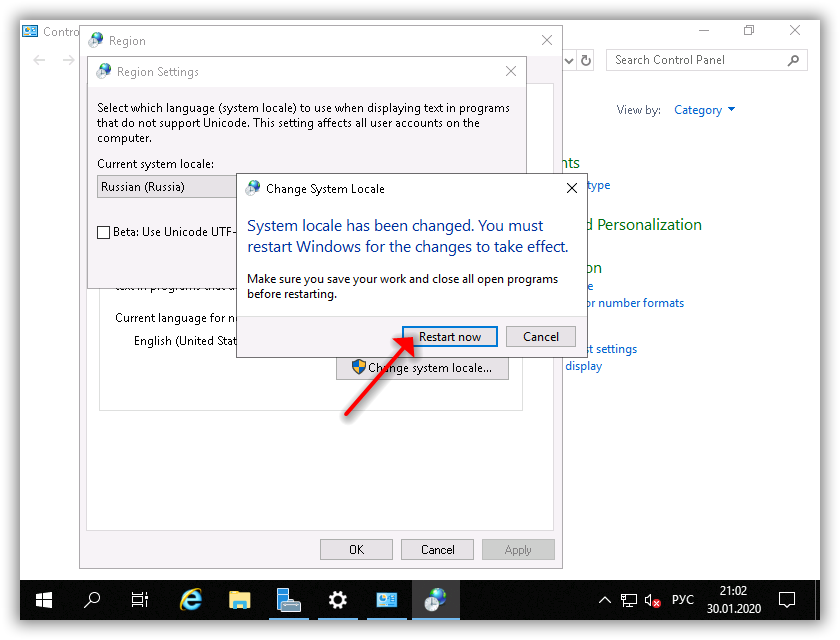 После перезагрузки интерфейс будет на русском.
После перезагрузки интерфейс будет на русском.